win10微软商店一直转圈圈怎么回事 win10微软商店一直转圈圈怎么办问题解析
更新日期:2023-04-26 08:49:35
来源:互联网
win10微软商店一直转圈圈怎么回事?用户们可以直接的打开控制面板下的正在连接的网络然后直接的选择属性,然后找到internet协议版本4(TCP/IPv4)接着使用下面的DNS服务器地来进行设置就可以了,那么接下来就让本站来为用户们来仔细的介绍一下win10微软商店一直转圈圈怎么办问题解析吧。
win10微软商店一直转圈圈怎么办问题解析
方法一:
1、首先按下键盘“win+r”打开运行,输入“cmd”回车确定。
2、然后在其中输入“ncpa.cp1”回车确定,可以进入网络连接面板。

3、接着右键选中我们正在连接的网络,点击其中的“属性”。
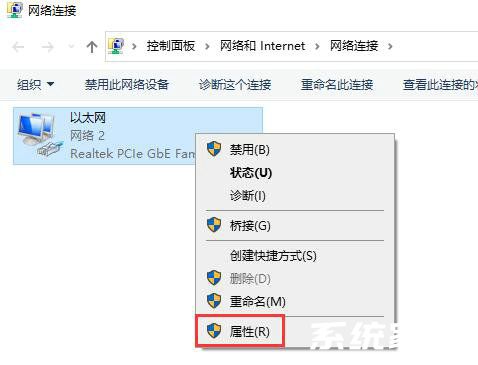
4、然后在属性列表之中找到并双击打开“internet协议版本4(TCP/IPv4)”。
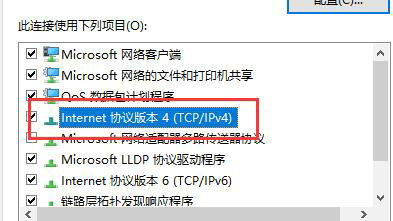
5、接着勾选“使用下面的DNS服务器地址”。
6、然后把首选DNS服务器更改为“4.4.4.2”,把备用DNS服务器更改为“4.2.2.1”。
7、设置完成之后点击下方“确定”,保存完成后应该就能正常连接microsoft store了。
方法二:
1、如果修改DNS无效,还可以尝试修改一下internet选项。
2、首选在左下角搜索框中输入“internet选项”。
3、然后在搜索结果之中打开“internet选项”。
4、然后在“高级”选项卡下,勾选“使用SSL 3.0”、”使用 TLS 1.0“、”使用 TLS 1.1“、”使用 TLS 1.2”。
5、勾选完成后点击下方“确定”保存,然后重启电脑就快要正常打开microsoft store了。
常见问题
- 知乎小说免费阅读网站入口在哪 知乎小说免费阅读网站入口分享365438次
- 知乎搬运工网站最新入口在哪 知乎盐选文章搬运工网站入口分享218664次
- 知乎盐选小说免费网站推荐 知乎盐选免费阅读网站入口分享177208次
- 原神10个纠缠之缘兑换码永久有效 原神10个纠缠之缘兑换码2024最新分享96861次
- 羊了个羊在线玩入口 游戏羊了个羊链接在线玩入口70746次
- 在浙学网页版官网网址 在浙学官方网站入口66419次
- 王者荣耀成年账号退款教程是什么?王者荣耀成年账号可以退款吗?64796次
- 地铁跑酷兑换码2024永久有效 地铁跑酷兑换码最新202458573次
- paperpass免费查重入口58502次
- 蛋仔派对秒玩网址入口 蛋仔派对秒玩网址入口分享57697次

